Anda mungkin sering mengalami situasi di mana Anda perlu merubah berkas Excel Anda ke format PDF. Mengapa? Karena PDF menawarkan stabilitas dan keamanan yang lebih baik daripada format Excel. Dalam artikel ini, Anda akan belajar bagaimana cara merubah berkas Excel Anda ke PDF. Kami akan membahas beberapa metode berbeda, termasuk menggunakan Microsoft Office 2010, Foxit Reader, dan alat online lainnya.
 Cara Merubah Excel 2007 Ke Pdf
Cara Merubah Excel 2007 Ke Pdf
Microsoft Office 2010 dilengkapi dengan banyak fungsi, termasuk kemampuan untuk mengubah file Excel menjadi PDF. Langkah-langkah untuk melakukan ini sangat sederhana. Ikuti langkah-langkah di bawah ini dan Anda bisa merubah file Anda dalam hitungan menit:
- Buka file Excel Anda
- Pilih Menu Office / Tombol Office di pojok kiri atas jendela Excel
- Pilih “Save As”
- Pilih “PDF or XPS”
- Pilih lokasi di mana Anda ingin menyimpan file PDF baru Anda
- Klik “Publish”
Setelah Anda melakukan ini, berkas Excel Anda sekarang telah diubah ke PDF dan dapat dibuka oleh siapa saja tanpa masalah. Seperti yang Anda lihat, cara ini sangat mudah dilakukan dan tidak membutuhkan banyak waktu. Anda bahkan tidak perlu menggunakan alat tambahan seperti EagleEyePDF, yang dapat diunduh secara terpisah.
 Cara Merubah File MS Excel ke PDF Menggunakan Microsoft Office 2010
Cara Merubah File MS Excel ke PDF Menggunakan Microsoft Office 2010
Proses mengubah berkas Excel ke PDF menggunakan Microsoft Office 2010 tidaklah sulit. Namun, jika Anda masih belum terbiasa dengan perangkat lunak ini, Anda mungkin merasa kesulitan. Berikut langkah-langkahnya:
- Buka file Excel Anda
- Pilih “File” dan klik “Save As”
- Pilih “PDF” dari “Save as Type” drop-down menu di bagian bawah jendela
- Beri nama pada berkas PDF baru Anda dan pilih folder di mana Anda ingin menyimpannya
- Klik “Save”
Perhatikan bahwa jika Anda menggunakan Microsoft Office 2007 atau versi lebih lama, Anda memerlukan add-in khusus untuk dapat menyimpan berkas Excel Anda ke dalam format PDF. Anda bisa mengunduh add-in ini dari situs web Microsoft, atau Anda bisa mencari add-in yang dikembangkan oleh organisasi lain.
 Cara Merubah File Jpg Ke Pdf Di Android Dan Ios
Cara Merubah File Jpg Ke Pdf Di Android Dan Ios
Banyak pengguna Android dan iOS yang mencari cara untuk mengubah file jpg ke format PDF. Memang, jpg adalah salah satu format gambar paling umum, namun kadang-kadang kita memerlukan format PDF, terutama saat menyiapkan dokumen atau undangan resmi.
Untuk mengubah file JPG ke PDF di Android atau iOS, Anda membutuhkan aplikasi yang memungkinkannya. Ada banyak aplikasi converter PDF yang tersedia di Play Store dan App Store, termasuk Foxit Reader. Cara menggunakan Foxit Reader untuk mengkonversi file JPG ke PDF sangat mudah. Di bawah ini adalah langkah-langkahnya:
- Unduh dan install Foxit Reader di perangkat Anda
- Buka aplikasi dan masuk ke tab “Convert”
- Pilih “Image to PDF”
- Pilih file JPG yang ingin Anda konversi ke PDF
- Atur preferensi Anda (misalnya, resolusi) dan klik “Convert”
- Setelah proses selesai, file PDF baru akan muncul di folder Anda
Penting untuk diingat bahwa aplikasi converter PDF untuk Android dan iOS mungkin memiliki batasan dalam kualitas dan fungsi. Apabila Anda perlu mengkonversi dokumen yang lebih kompleks atau dengan banyak halaman, Anda mungkin perlu menggunakan solusi lain seperti Microsoft Office di komputer atau layanan converter online.
 9 Cara Merubah PDF Ke Excel Secara Online & Offline
9 Cara Merubah PDF Ke Excel Secara Online & Offline
- Convertpdftoexcel.com: Convertpdftoexcel.com adalah layanan online yang memungkinkan Anda mengkonversi dokumen PDF ke file Excel. Anda cukup menambahkan berkas PDF Anda ke situs web, dan Anda kemudian akan diberi tautan untuk mengunduh file Excel konversi Anda.
- Pdf2go.com: Pdf2go.com adalah situs web converter PDF online lainnya yang memiliki opsi untuk mengubah berkas PDF menjadi file Excel. Layanan ini cepat dan mudah digunakan.
- Adobe Acrobat: Apabila Anda menggunakan Adobe Acrobat, Anda dapat mengubah file PDF menjadi file Excel dengan sangat mudah. Anda tidak memerlukan perangkat lunak tambahan untuk melakukan ini.
- SmallPDF: SmallPDF adalah alat konversi PDF online yang mampu mengubah dokumen PDF menjadi berkas Excel. Anda cukup menambahkan berkas PDF Anda ke situs SmallPDF, dan Anda akan diberi tautan untuk mengunduh berkas Excel konversi Anda.
- Zamzar: Zamzar adalah layanan konversi file online yang memungkinkan Anda mengubah PDF menjadi file Excel. Layanan ini gratis dan mudah digunakan.
- Office Convert PDF to Excel for XLS Free: Office Convert PDF to Excel for XLS Free adalah fitur add-in untuk Microsoft Office Excel yang memungkinkan pengguna untuk mengubah berkas PDF menjadi file Excel. Setelah add-in diinstal, Anda dapat membuka dokumen PDF yang ingin diubah dan menyimpannya sebagai file Excel langsung dari Microsoft Excel.
- Nitro Pro: Nitro Pro adalah perangkat lunak pengeditan PDF yang dilengkapi dengan banyak fitur, salah satunya adalah kemampuan untuk mengubah file PDF menjadi file Excel. Anda cukup membuka dokumen PDF Anda di Nitro Pro, memilih opsi “Export” dan kemudian memilih Excel sebagai format file keluarannya.
- PDF Online: PDF Online adalah layanan konversi online yang mampu mengubah PDF menjadi file Excel. Anda cukup menambahkan berkas PDF Anda ke situs web, memilih opsi “Excel” dan mendownload file hasil konversi Anda.
- PDF to Excel Converter: PDF to Excel Converter adalah perangkat lunak konversi PDF ke Excel offline yang dapat mengkonversi dokumen PDF Anda ke format Microsoft Excel dengan cepat dan mudah.
 Merubah File Pdf Ke Excel
Merubah File Pdf Ke Excel
Merubah berkas PDF ke Excel kadang-kadang bisa menjadi tugas yang menantang, terutama jika dokumen PDF Anda besar atau dengan banyak halaman. Anda bisa menggunakan salah satu layanan konversi online atau software konversi offline yang telah kami sebutkan sebelumnya.
Di sisi lain, Microsoft Excel juga dilengkapi dengan fungsi bawaan yang memungkinkan Anda mengimpor data dari berkas PDF. Contohnya, dengan menggunakan fitur “Text to Columns” di Excel, Anda bisa membuka berkas PDF dan menghapus semua formatasi yang tidak diperlukan sehingga data terbaca dengan benar. Anda juga bisa menggunakan OCR (Optical Character Recognition) software yang akan membantu mengenali dan mengubah karakter dalam berkas PDF menjadi format Excel.
FAQ
Bagaimana saya mengubah berkas PDF menjadi Excel?
Ada banyak cara untuk mengubah berkas PDF menjadi Excel, termasuk menggunakan layanan konversi online, alat konversi offline, dan perangkat pengeditan PDF. Beberapa layanan terkenal adalah Nitro Pro, Adobe Acrobat, dan SmallPDF. Anda juga bisa mencari alat online lain seperti Convertpdftoexcel.com dan Pdf2go.com.
Apakah saya memerlukan software tambahan untuk mengubah berkas Excel saya menjadi PDF?
Jika Anda menggunakan Microsoft Office 2010 atau versi lebih baru, Anda dapat mengubah file Excel Anda menjadi format PDF tanpa memerlukan software tambahan. Namun, jika Anda menggunakan Microsoft Office 2007 atau versi lebih lama, Anda memerlukan add-in khusus untuk dapat menyimpan berkas Excel Anda ke dalam format PDF. Anda bisa mencari add-in ini di situs web Microsoft atau organisasi lainnya.
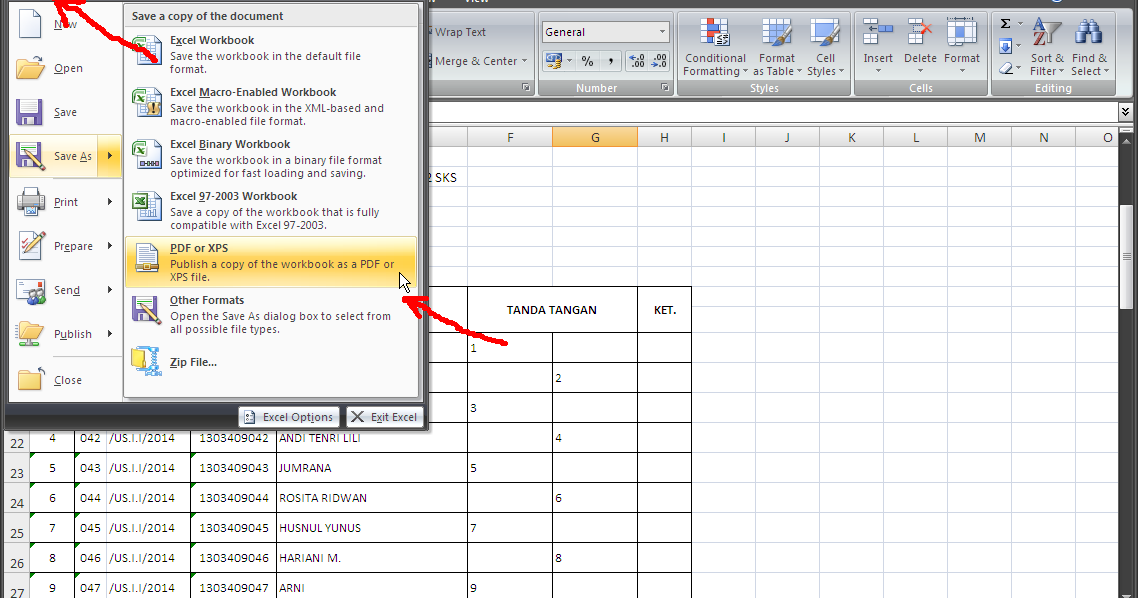 Cara Merubah Excel 2007 Ke Pdf
Cara Merubah Excel 2007 Ke Pdf  Cara Merubah File MS Excel ke PDF Menggunakan Microsoft Office 2010
Cara Merubah File MS Excel ke PDF Menggunakan Microsoft Office 2010 Cara Merubah File Jpg Ke Pdf Di Android Dan Ios
Cara Merubah File Jpg Ke Pdf Di Android Dan Ios 9 Cara Merubah PDF Ke Excel Secara Online & Offline
9 Cara Merubah PDF Ke Excel Secara Online & Offline Merubah File Pdf Ke Excel
Merubah File Pdf Ke Excel